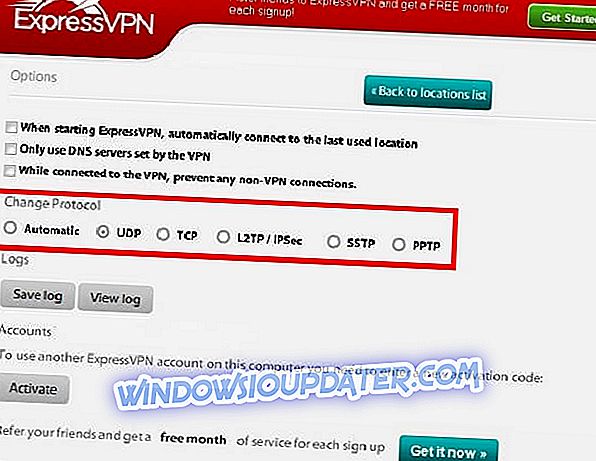¿Tienes ExpressVPN instalado en tu PC? ¿Tiene problemas de conexión después de una actualización? Esta guía te ayudará. Aquí, le mostraremos cómo restaurar la conexión, cuando ExpressVPN no se conectará después de la actualización.
ExpressVPN es uno de los proveedores de servicios VPN más populares, con millones de usuarios en todo el mundo. La VPN está especialmente optimizada para la velocidad y la conectividad. Como tal, es la opción preferida de muchos usuarios de computadoras, para enmascarar y evitar las restricciones geográficas en Internet.
Sin embargo, por algunas razones, ExpressVPN no se conectará después de la actualización. Y no importa cuántas veces intente volver a conectarse, simplemente aparecerá en blanco. Esto no es común, pero cuando sucede, podría ser muy frustrante.
Para solucionar este problema, analizaremos algunos de los métodos de solución de problemas más confiables, que se pueden adoptar para corregir el error.
Este error de conexión puede ser causado por varios factores, en particular la instalación o actualizaciones incompletas, los ataques de virus o malware y las configuraciones del sistema, entre otros.
Normalmente, obtendría una ventana de "conexión fallida", que lleva el mensaje: "no hemos podido conectarnos a esta ubicación VPN". Esto suele ser lo que obtiene si no tiene éxito al intentar conectarse a un servidor ExpressVPN. Cada solución factible a este error será discutida en esta sección.
Además, si puede conectarse a ExpressVPN, pero no puede conectarse a Internet después de una actualización, las técnicas de solución de problemas que se incluyen aquí también son aplicables.
¿Cómo puedo solucionar los problemas de conexión de ExpressVPN?
Solución 1: Compruebe la conexión a Internet
Esta es la solución básica de solución de problemas, que generalmente se adopta para corregir cualquier forma de error de conexión. Sin una conexión a internet estable, ExpressVPN es técnicamente inútil.
Para asegurarse de que su Internet esté funcionando, desconecte ExpressVPN. Luego, intente acceder a la web: si puede conectarse sin estrés, el problema es obviamente exclusivo de ExpressVPN. Después de esto, puede probar la solución, para corregir el error de conexión.
Sin embargo, si no puede conectarse a Internet después de desconectar ExpressVPN, el error es de la conectividad de su sistema (y no de ExpressVPN). En este caso, es posible que deba restablecer la configuración de red (conectividad) en su dispositivo.
Nota: para usuarios de Windows, asegúrese de deshabilitar el bloqueo de red después de desconectar ExpressVPN. De lo contrario, dificultaría la conectividad de su sistema.
Solución 2: Reiniciar PC
Esta es la primera línea de acción al intentar solucionar cualquier tipo de error en las computadoras. Entonces, si su ExpressVPN no se conecta después de la actualización, y ha ejecutado la prueba de conexión a Internet, intente reiniciar su sistema.
El reinicio del sistema borraría todos los archivos temporales de su computadora, y esto podría incluir malware o un error (s) de conexión que está afectando la conectividad de ExpressVPN.
Solución 3: pruebe y conéctese a otro servidor ExpressVPN
El objetivo principal de esta solución es verificar si el problema de conexión es exclusivo del servidor o no. Si puede conectarse a otro servidor, entonces el problema de conexión es específico del servidor. Y en este caso, no hay nada que puedas hacer al respecto.
Mientras tanto, antes de que se restaure la conexión de su servidor preferido, puede utilizar otros servidores cercanos para enmascarar su identidad y disfrutar de un acceso sin obstáculos a sus sitios web favoritos.
Sin embargo, si aún está bloqueado después de probar este método, intente ejecutar la siguiente técnica de solución de problemas.
Solución 4: Cambiar el protocolo VPN
Hay una gran cantidad de protocolos de conexión VPN por ahí. Los más notables incluyen L2TP / IPSec, TCP, UDP, OpenVPN y PPTP entre otros. Estos protocolos son compatibles con prácticamente todos los servidores.
Sin embargo, es posible que algunos de ellos no sean compatibles con ciertas ubicaciones de servidores, especialmente ubicaciones con un gran tráfico de VPN como los EE. UU.
Por defecto, ExpressVPN conecta todos sus servidores a través del protocolo UDP. Sin embargo, es posible que el protocolo no sea funcional en algunas ubicaciones del servidor. Por lo tanto, no podrá conectarse a dichos servidores.
En este caso, la solución definitiva es cambiar su protocolo VPN del UDP predeterminado a OpenVPN TCP, PPTP o L2TP.
Para cambiar su protocolo VPN, siga los pasos a continuación:
- Desconecte ExpressVPN.
- Haga clic en el icono de menú (menú de hamburguesas) en la esquina superior izquierda de su pantalla.
- Seleccione opciones"
- En la pestaña "Protocolo", seleccione el protocolo deseado
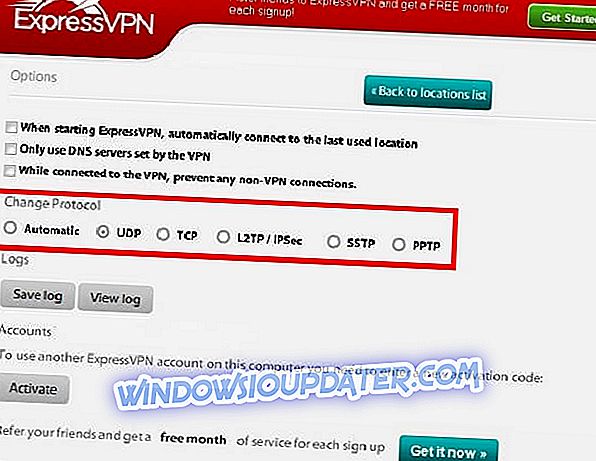
- Haga clic en Aceptar"
- ¡Estas listo!
Si esto no puede resolver el problema de conexión, continúe con la siguiente solución.
Nota: Esto es exclusivo de ExpressVPN 6X.
Después de hacer esto, obtendría una respuesta y una posible solución de parte de su equipo de soporte en ningún momento.
Conclusión
ExpressVPN es un proveedor de red privada virtual de clase industrial, con una gran base de clientes en todo el mundo. Una desventaja notable del programa es su vulnerabilidad a los problemas de conexión, especialmente cuando ExpressVPN no se conecta después de la actualización.
En esta guía, hemos descrito ocho soluciones de solución de problemas para ayudar a restaurar la conexión a su VPN, siempre y cuando ocurra el error. Dependiendo de la causa inicial del error de conexión, una o todas las soluciones allí funcionarán para usted.
GUÍAS RELACIONADAS QUE NECESITA CHEQUEAR:
- 7 el mejor software VPN para computadoras portátiles: las mejores selecciones para 2019
- 6 de las mejores VPN para Google Chrome para usar en 2019
- 6 mejor software VPN para Skype para descargar gratis en 2019